Kaip pridėti jaustukų prie savo nuotraukų prieš paskelbiant socialinėje žiniasklaidoje „iPhone“, „iPad“ ir „Mac“.

Jei norite savo nuotraukoms suteikti kūrybiškumo ar privatumo, jaustukai gali būti puikus įrankis norimam efektui pasiekti. Nesvarbu, ar norite pridėti mielų jaustukų, paslėpti veidą ar svarbias vaizdo dalis, tai galite lengvai padaryti atlikę kelis paprastus veiksmus.
Šiame vadove sužinosite, kaip pridėti jaustukų prie nuotraukų programoje „Photos“ iPhone, iPad ar Mac įrenginiuose, taip pat populiariose socialinės žiniasklaidos programose, pvz., „Twitter“, „Facebook“, „Instagram“, „Snapchat“, „LinkedIn“ ir „WhatsApp“.
„Apple Photos“ programa
„iPhone“ ir „iPad“.
1) Eikite į „Photos“ programą ir atidarykite vaizdą.
2) Spustelėkite „Redaguoti“, tada – išdėstymo mygtuką (rašiklis apskritimo viduje).
3) Spustelėkite pliuso ženklą (+) ir pasirinkite Tekstas.
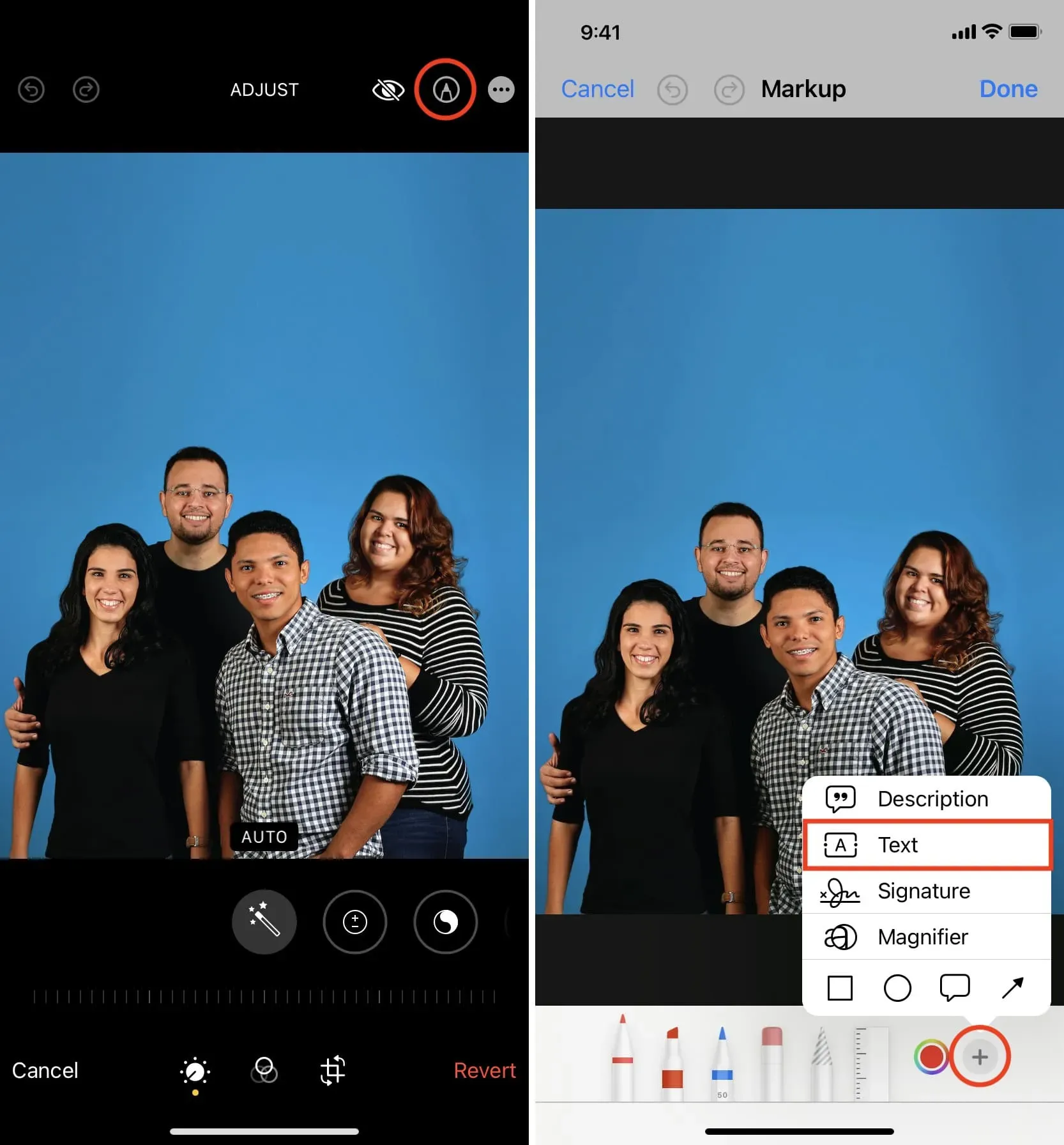
4) Dabar ekrane pamatysite žodį Tekstas rėmelyje. Dukart bakstelėkite jį, kad atidarytumėte klaviatūrą.
5) Dabar naudokite klaviatūrą, kad čia įvestumėte vieną ar daugiau jaustukų.
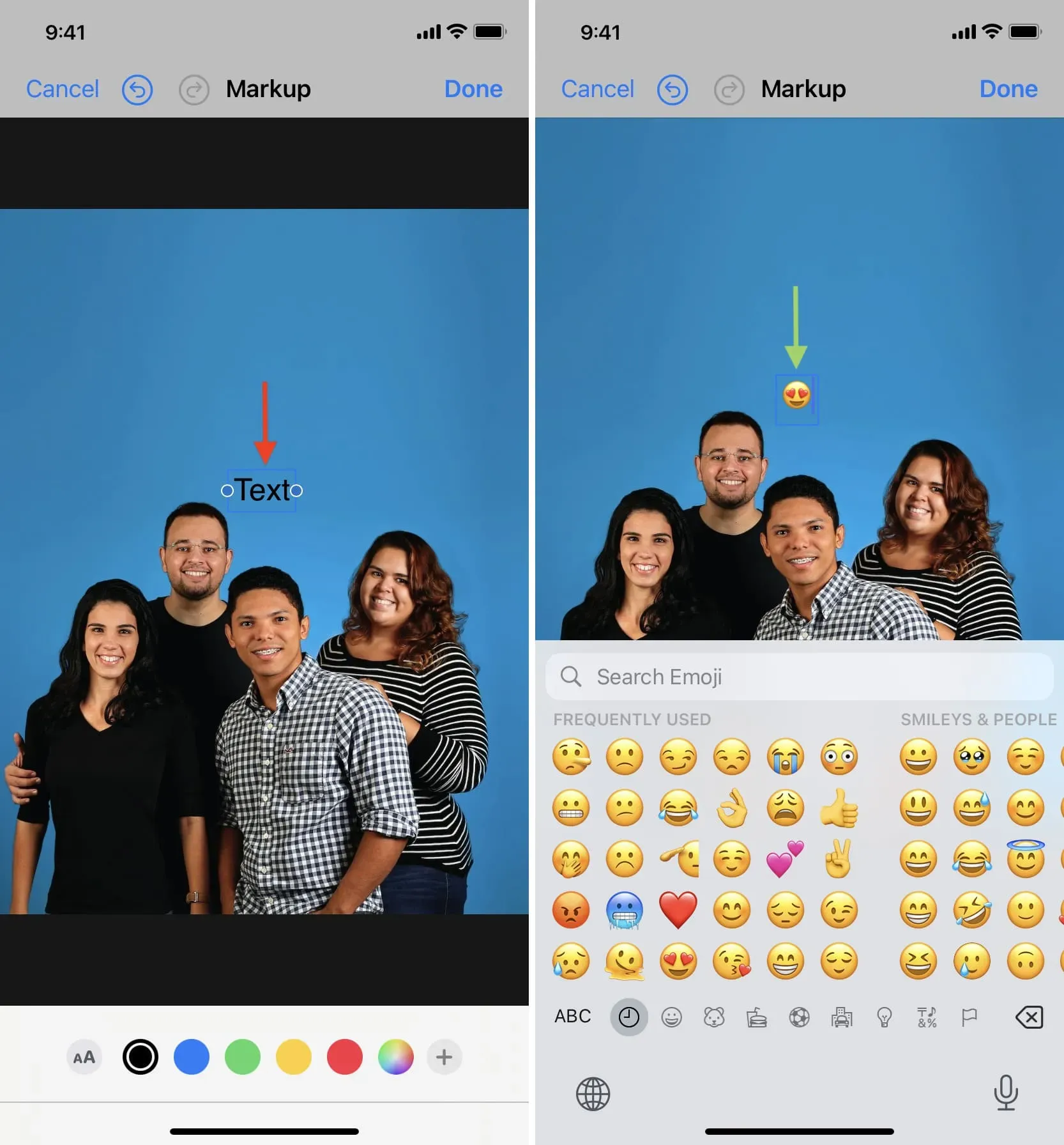
6) Palieskite bet kurią kitą ekrano vietą, kad paslėptumėte klaviatūrą, tada palieskite pridėtą jaustuką, kad jį paryškintumėte ir pasirinktumėte.
7) Spustelėkite A A piktogramą ir naudokite A A slankiklį, kad sureguliuotumėte jaustukų dydį.
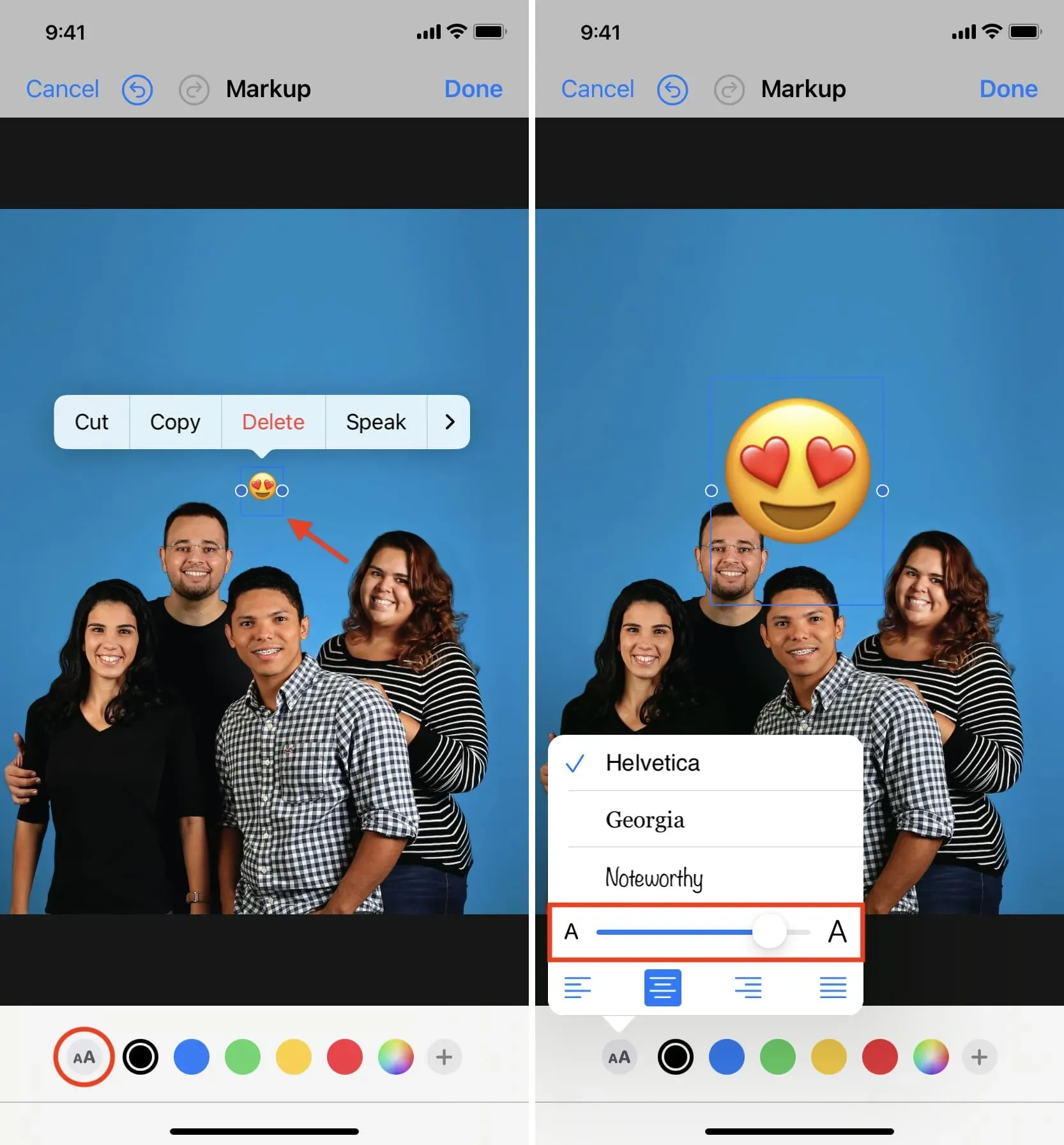
8) Galiausiai vilkite jį į norimą vaizdo vietą ir spustelėkite Atlikta > Atlikta, kad išsaugotumėte jaustukų vaizdą ant jo.
Dabar galite bendrinti ja socialiniuose tinkluose arba siųsti žinutėmis, WhatsApp, el. paštu ir pan.
Pastaba. Taip pat galite pasiekti žymėjimo įrankius (aprašytus aukščiau) iš programos Messages. Pradėkite pridėdami nuotrauką į pranešimo įvesties lauką. Po to bakstelėkite nuotrauką ir bakstelėkite Markup.
Jaustukų pašalinimas. Atidarykite redaguotą vaizdą programoje „Photos“ ir bakstelėkite Redaguoti > Grąžinti > Grąžinti originalą, kad pašalintumėte pridėtą jaustuką.
Patarimas. Prieš redaguodami nuotraukas, bakstelėkite piktogramą Daugiau (trys taškai apskritime) ir pasirinkite Kopijuoti. Dabar galite laisvai keisti šią antrąją kopiją.
„Mac“ sistemoje
1) „Mac“ kompiuteryje atidarykite vaizdą „Photos“ programoje ir spustelėkite Redaguoti > Daugiau > Žymėjimas.
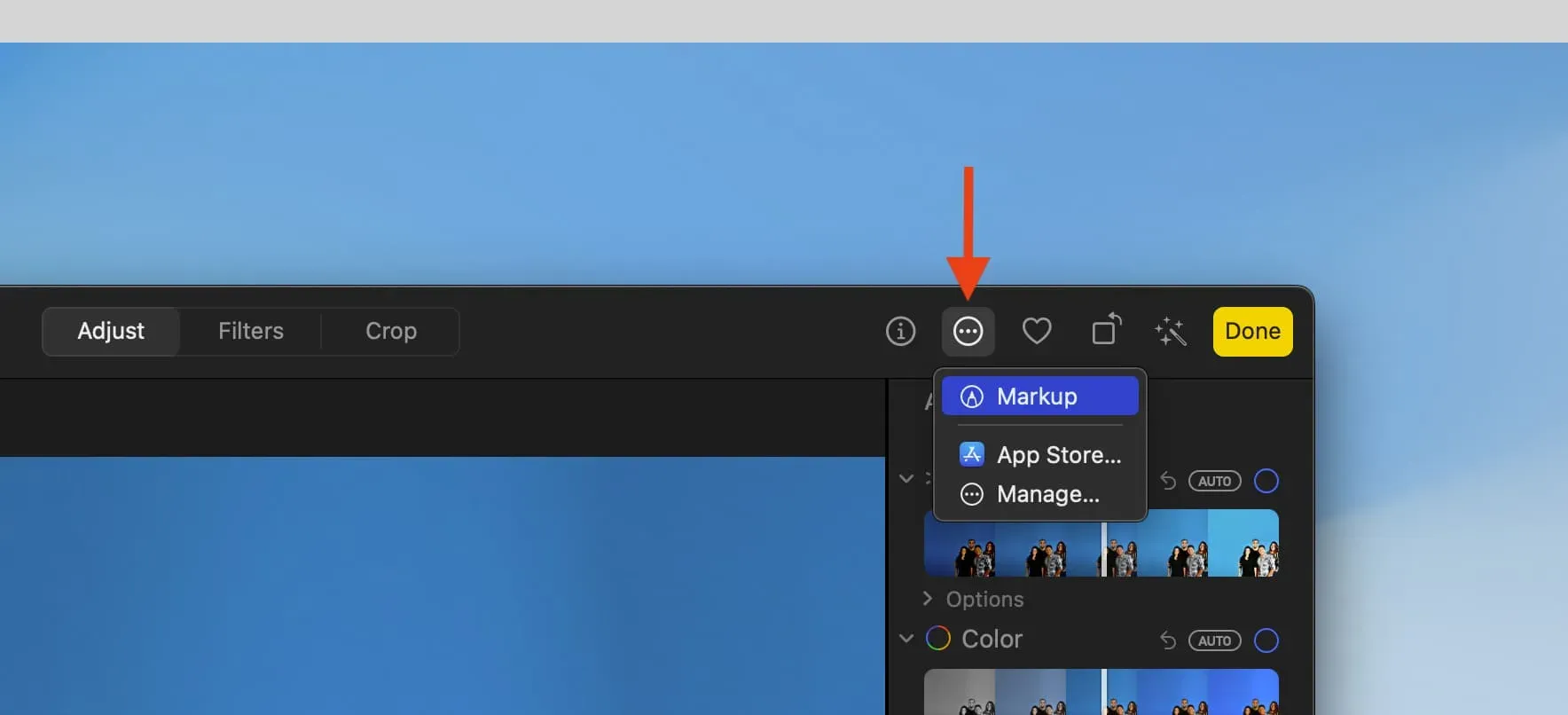
2) Pasirinkite teksto įrankį [A].
3) Dukart spustelėkite teksto lauką ir paspauskite „Control“ + „Command“ + tarpo klavišą, kad atidarytumėte jaustukų klaviatūrą „Mac“ arba naudokite ją meniu juostoje. Po to simbolių peržiūros skydelyje pasirinkite jaustuką.
4) Spustelėkite įrankį Aa > N pt, kad sureguliuotumėte jaustuko dydį. Po to vilkite jį į bet kurią vaizdo vietą.
5) Galiausiai spustelėkite Įrašyti pakeitimus > Atlikta.
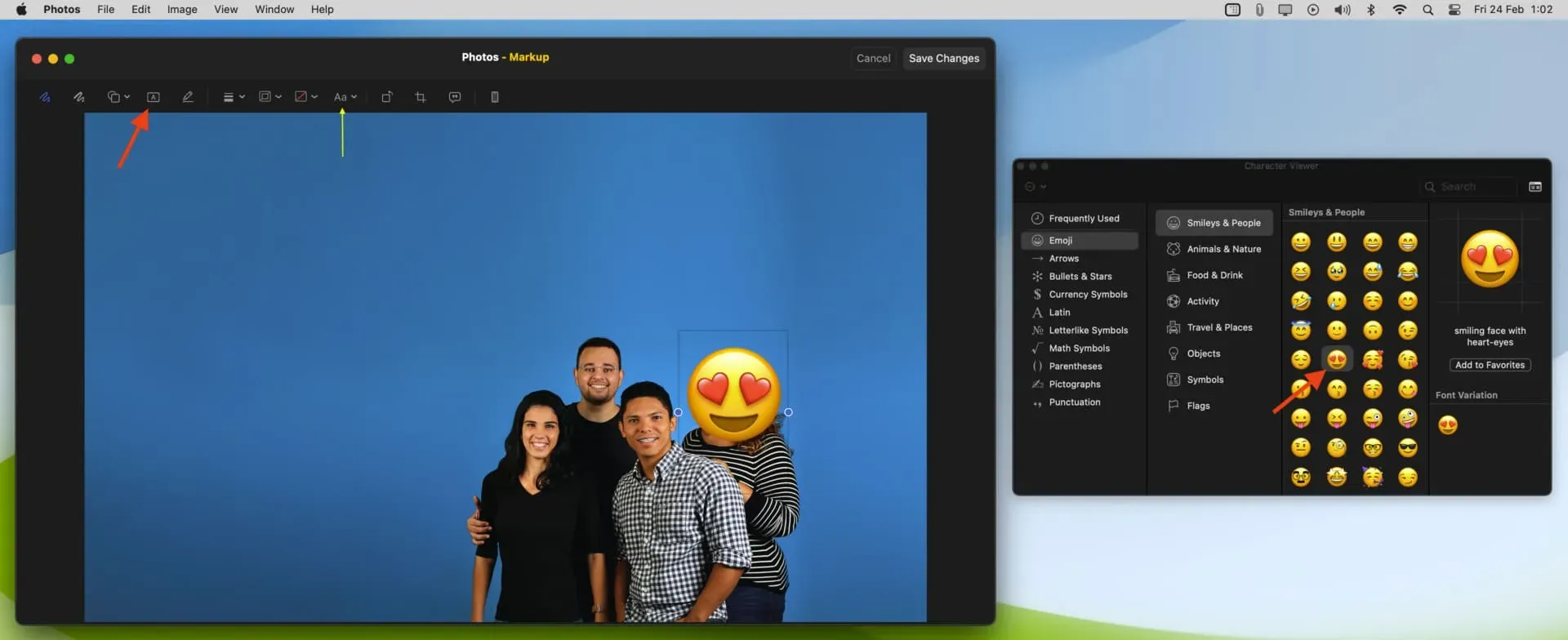
Be nuotraukų programos, galite atidaryti vaizdą peržiūros programoje Mac sistemoje ir atlikti 3–5 veiksmus, kad pridėtumėte jaustuką.
1) Atidarykite „Twitter“ programą savo „iPhone“ ir tviteryje parašykite nuotrauką.
2) Norėdami redaguoti nuotrauką, spustelėkite ją.
3) Spustelėkite šypsenėlės mygtuką.
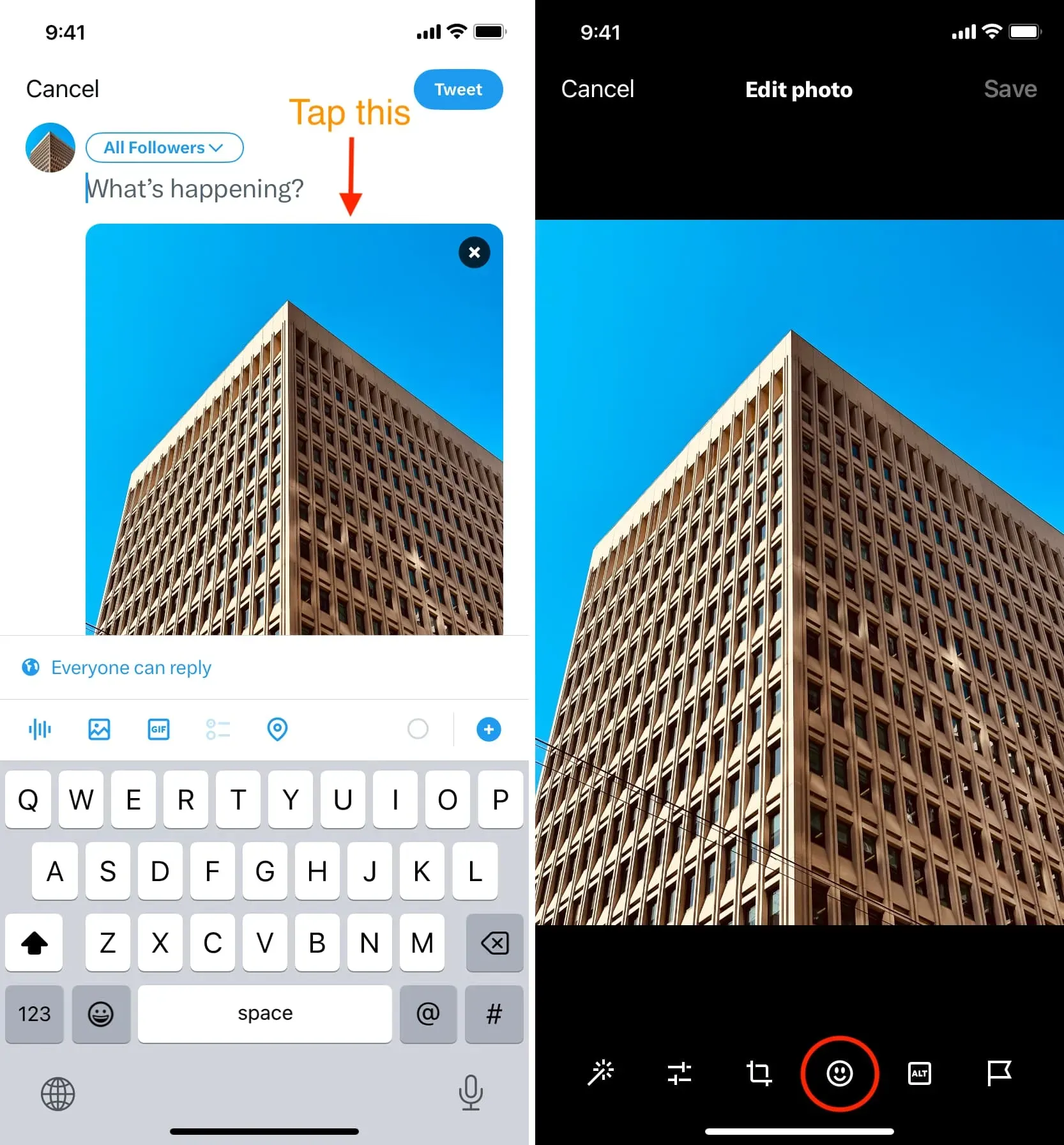
4) Spustelėkite jaustukų mygtuką apačioje ir pasirinkite jaustuką, kurį norite naudoti.
5) Vilkite jį į norimą vaizdo vietą ir spustelėkite Išsaugoti.
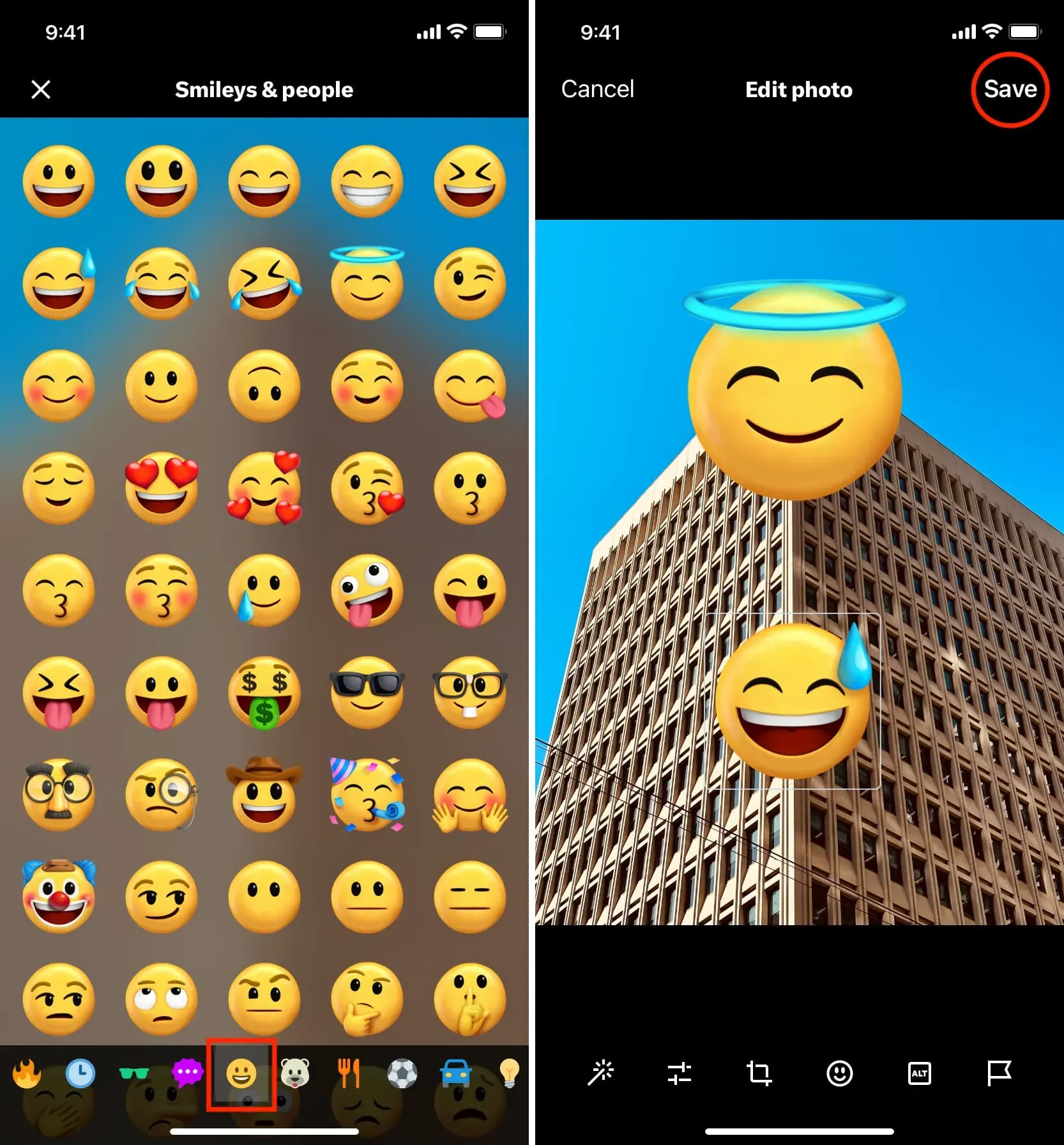
6) Galiausiai spustelėkite mygtuką „Twitter“.
Instagramas
Skelbdami istoriją galite pridėti jaustukų ir lipdukų naudodami „Instagram“ programą, tačiau to negalite padaryti paskelbdami.
1) Pridėkite nuotrauką, kad paskelbtumėte ją savo Instagram istorijoje.
2) Paspauskite mygtuką Aa ir klaviatūra įveskite jaustuką.
3) Jei už jaustuko yra juodas arba baltas kraštelis, paspauskite mygtuką A++, kad pašalintumėte foną.
4) Galiausiai paskelbkite savo istoriją.
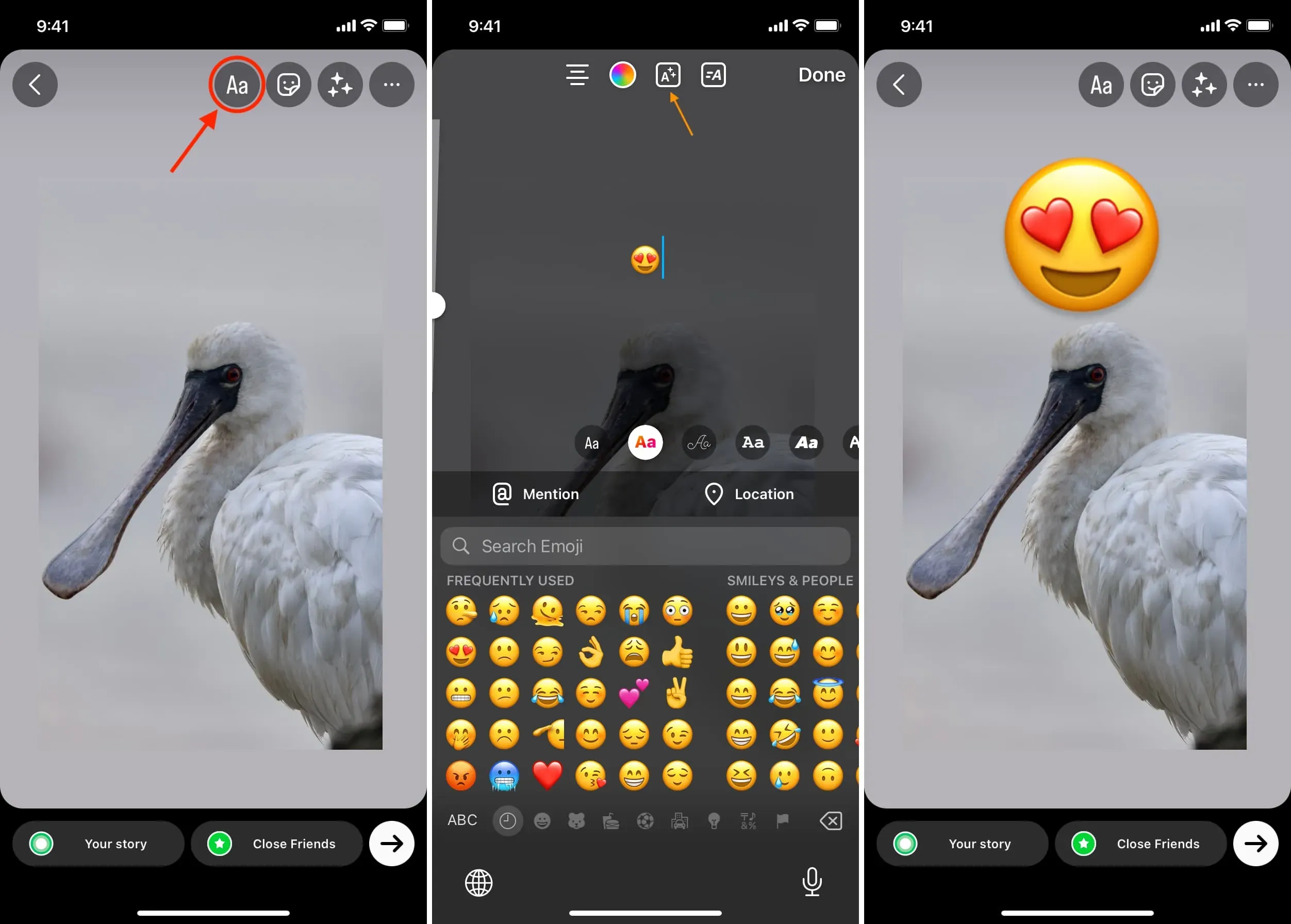
Be pirmiau nurodytų veiksmų, taip pat galite spustelėti lipduko piktogramą ir naudoti reakcijos lipduką.
Galite pridėti jaustukų prie vaizdų, kai skelbiate „Facebook“ istorijas, taip pat įprastus įrašus. Štai kaip:
1) Pridėkite vaizdą prie savo „Facebook“ istorijos ar įrašo.
2) Istorijos ekrane bakstelėkite Lipdukai > Emoji ir pasirinkite vieną iš jų. Suimkite ir ištraukite dviem pirštais, kad pakeistumėte jaustuko dydį. Galiausiai spustelėkite Bendrinti.
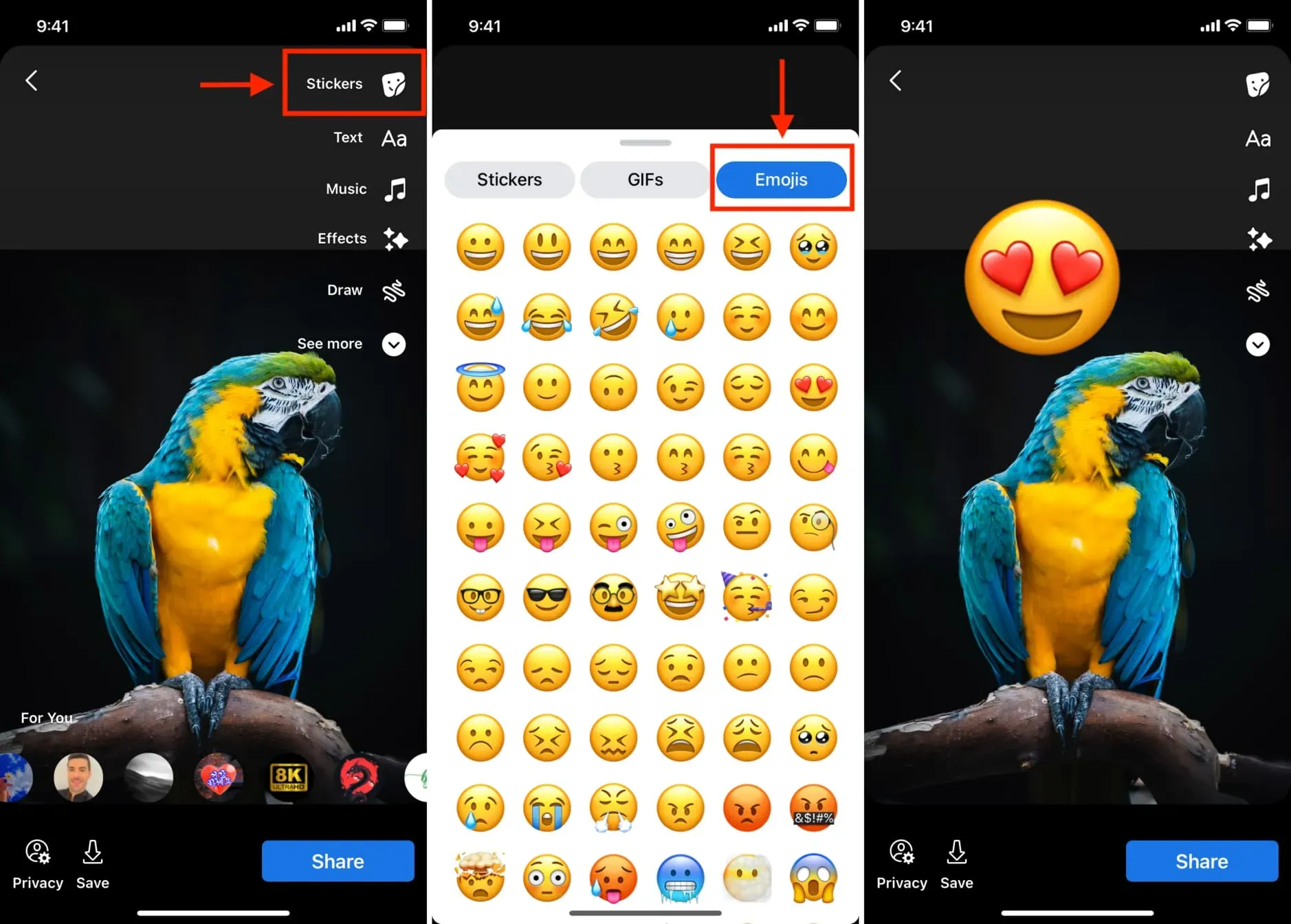
3) Paskelbimo ekrane bakstelėkite Redaguoti > Lipdukų piktograma > Jaustukai. Be to, taip pat galite paspausti mygtuką Aa ir klaviatūra įvesti jaustukus.
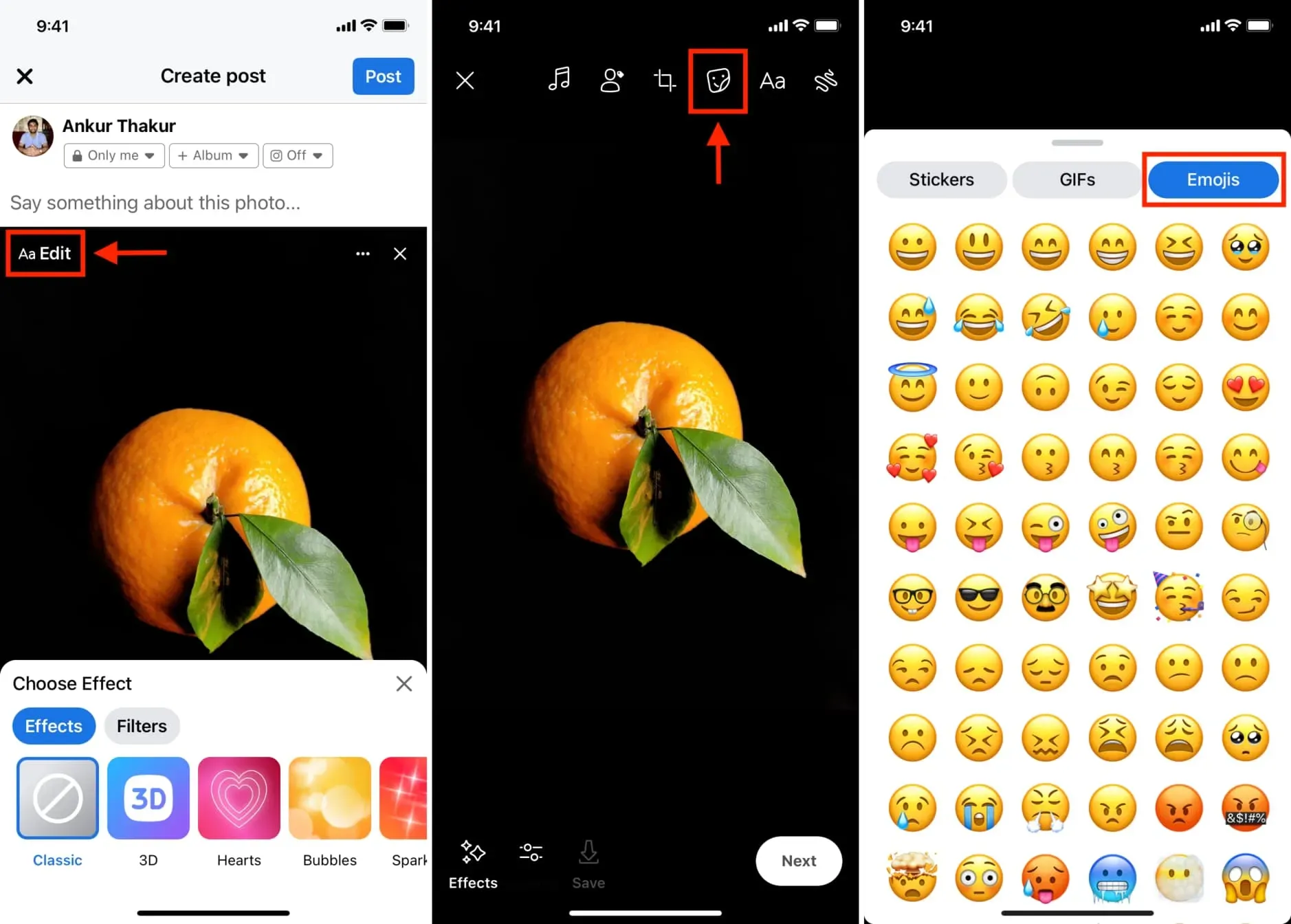
snapchat
1) Pridėkite vaizdą iš programos „Photos“ arba nufotografuokite „Snapchat“ fotoaparatu.
2) Bakstelėkite lipduko piktogramą ir jaustuko mygtuką, kad į savo nuotrauką įterptumėte jaustuką.
3) Dviem pirštais suimkite arba išskleiskite jaustuką, kad jis būtų mažesnis arba didesnis.
4) Galiausiai nusiųskite jį savo Snapchat draugams arba paskelbkite kaip istoriją.
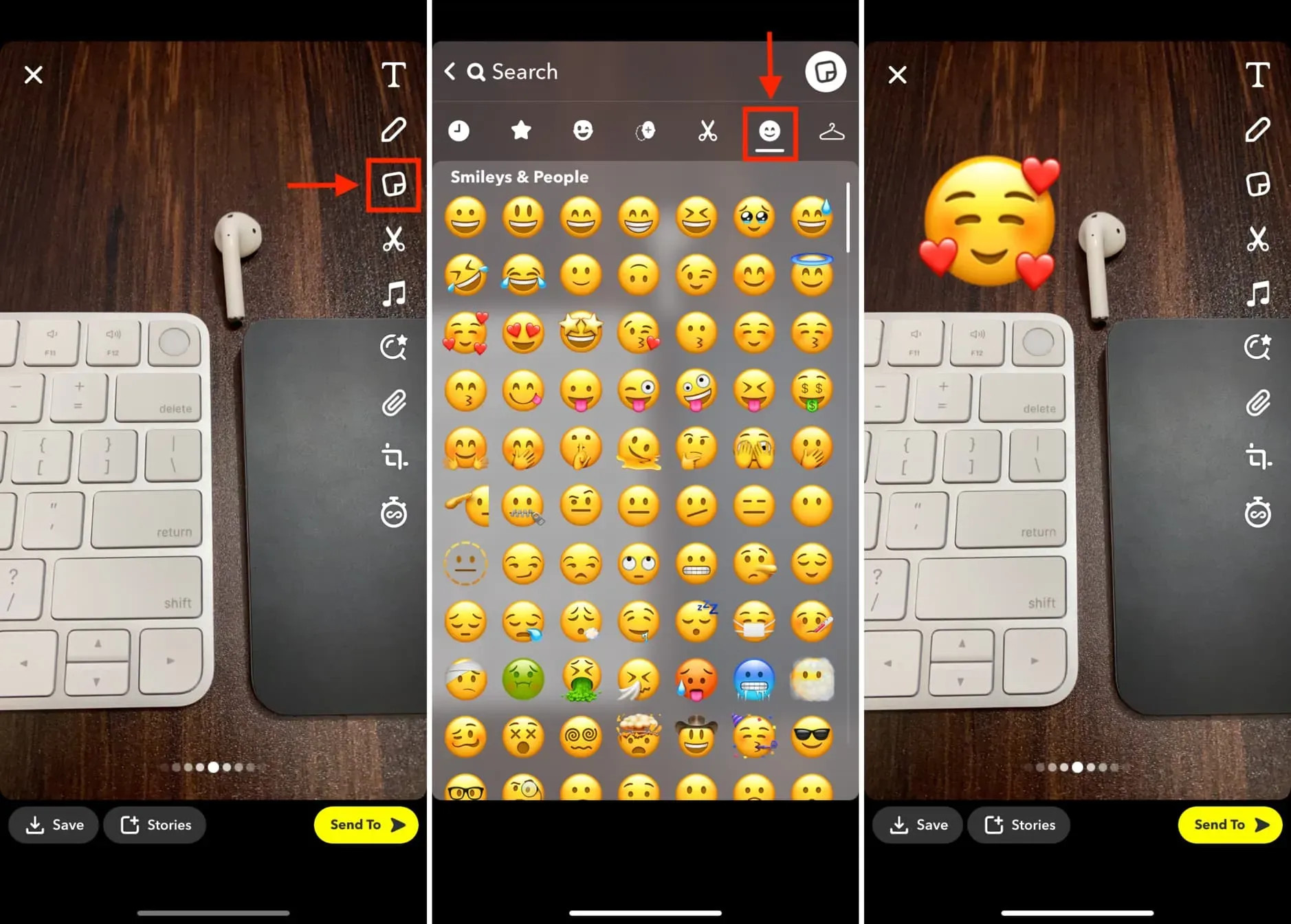
1) Sukurkite naują įrašą ir pridėkite prie jo nuotrauką.
2) Paspauskite [T] teksto mygtuką ir įveskite jaustuką naudodami iPhone klaviatūrą.
3) Pašalinkite foną pasirinkdami Minimalus arba Header.
4) Galiausiai „LinkedIn“ paskelbkite vaizdą su jaustukais ant jo.
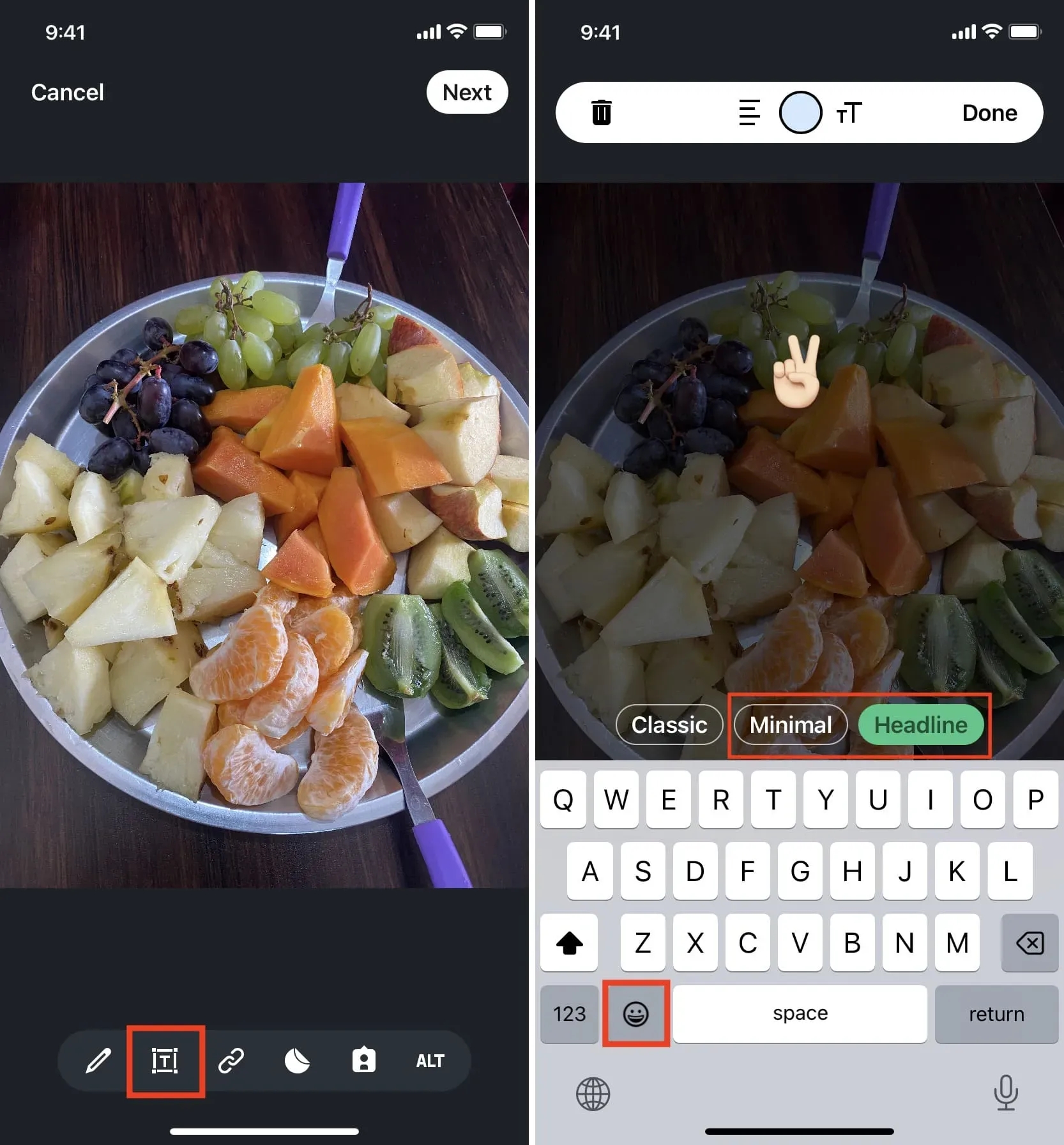
1) Atidarykite pokalbį ir bakstelėkite pliuso (+) mygtuką > Nuotraukų ir vaizdo įrašų biblioteka.
2) Pasirinkite paveikslėlį, kurį norite siųsti.
3) Spustelėkite šypsenėlės mygtuką ir viršuje spustelėkite jaustuką.
4) Pasirinkite jaustuką, kurį norite pridėti prie vaizdo.
5) Prieš paspausdami mėlyną pateikimo mygtuką, sureguliuokite jaustuko dydį ir įdėkite jį į reikiamą vietą.
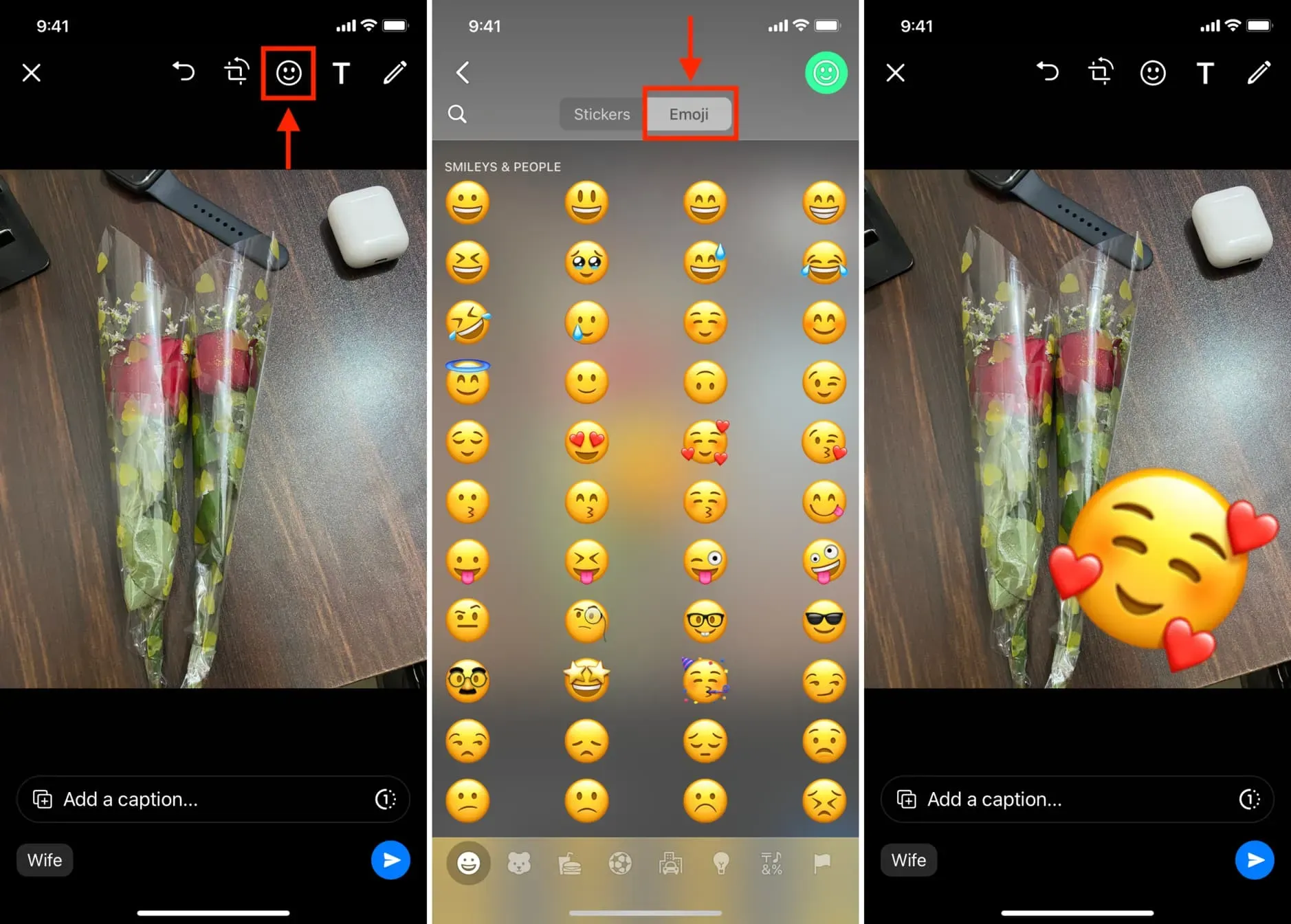
Dauguma vaizdų yra iš Unsplash. Viršutinis vaizdas: Naassom Azevedo for Unsplash.



Parašykite komentarą